笔记本电脑怎么重装系统win7(笔记本电脑如何重装系统win7)
时间:2023-12-27阅读量:作者:大白菜
笔记本电脑是现代人工作、学习和娱乐的重要工具之一,而操作系统则是电脑的核心。然而,由于各种原因,如病毒感染、软件冲突等,有时我们需要重装操作系统以解决问题。本文将介绍如何重装Windows 7操作系统的步
笔记本电脑是现代人工作、学习和娱乐的重要工具之一,而操作系统则是电脑的核心。然而,由于各种原因,如病毒感染、软件冲突等,有时我们需要重装操作系统以解决问题。本文将介绍如何重装Windows 7操作系统的步骤和注意事项,帮助大家更好地维护自己的笔记本电脑。

一、所需工具
1、必备工具:大白菜U盘启动盘制作工具(点击红字下载)
2、系统版本:win7专业版
二、准备工作
1、准备一个容量大于8G的U盘。如果你的U盘内有重要数据,那么在开始制作前应该先进行备份,因为制作过程会格式化U盘。
2、准备一个win7镜像文件,可从MSDN网站上获取。
3、在开始重装系统之前,务必备份重要文件。重装操作系统通常涉及格式化系统盘(默认C盘),这将导致相关数据被删除。
三、重装win7步骤
1、插入你的U盘到电脑,打开大白菜制作工具,在“默认模式”下,选择你要制作的U盘,点击制作按钮。
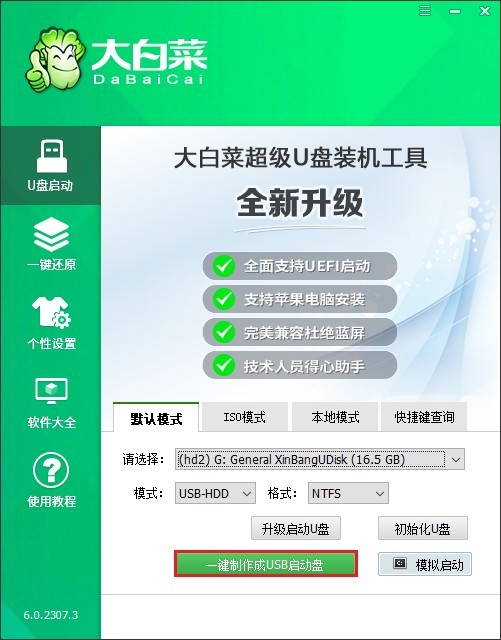
2、“确定”格式化U盘。
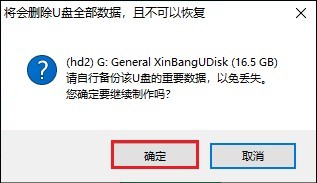
3、制作U盘过程中请耐心等待,不要拔出U盘。制作成功会出现相关提示。
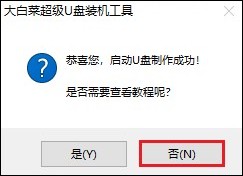
4、访问MSDN,I tell you网站,找到Windows 7的ISO镜像文件并下载(其ed2k链接即下载链接)。
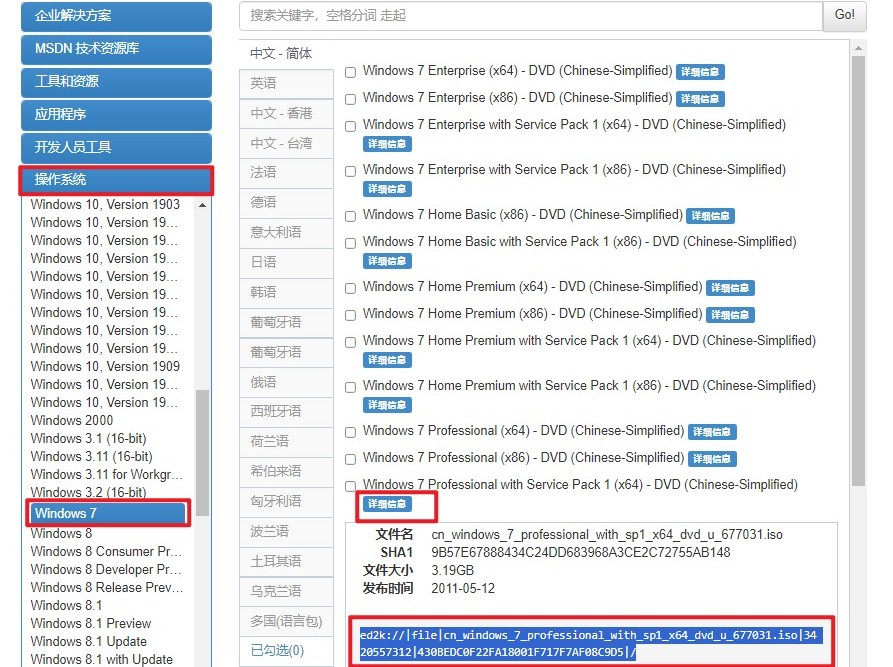
5、将Windows 7文件存放到除C盘以外的分区,或者保存到大白菜U盘当中。
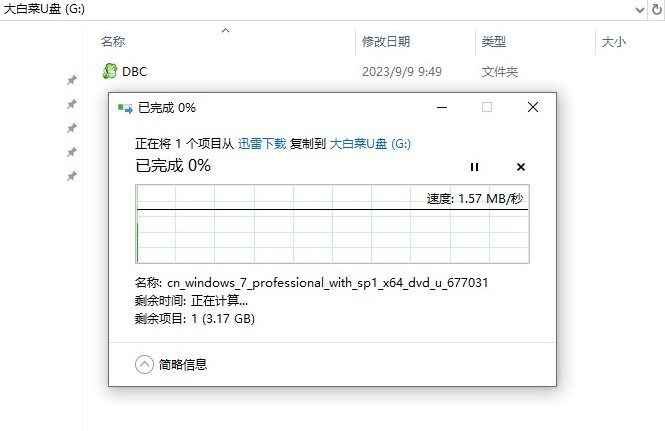
6、将制作好的U盘插入电脑,然后重启电脑。在电脑启动时,按F12或者ESC键进入BIOS设置,不同电脑进入BIOS的方式可能会有所不同,具体请查询U盘启动快捷键。
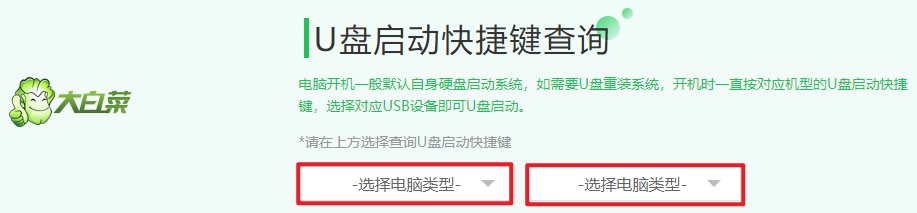
7、在BIOS设置中,将启动顺序设置为首先从U盘启动,然后保存设置并退出。可参考以下操作,选择带有usb字样的选项回车,电脑就会从U盘启动了。
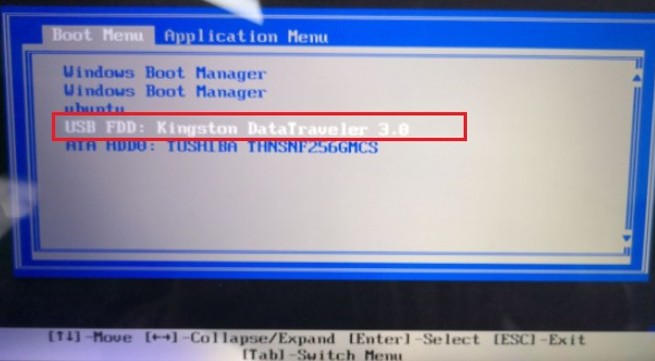
8、电脑重启后,会自动从U盘启动,进入winPE系统。
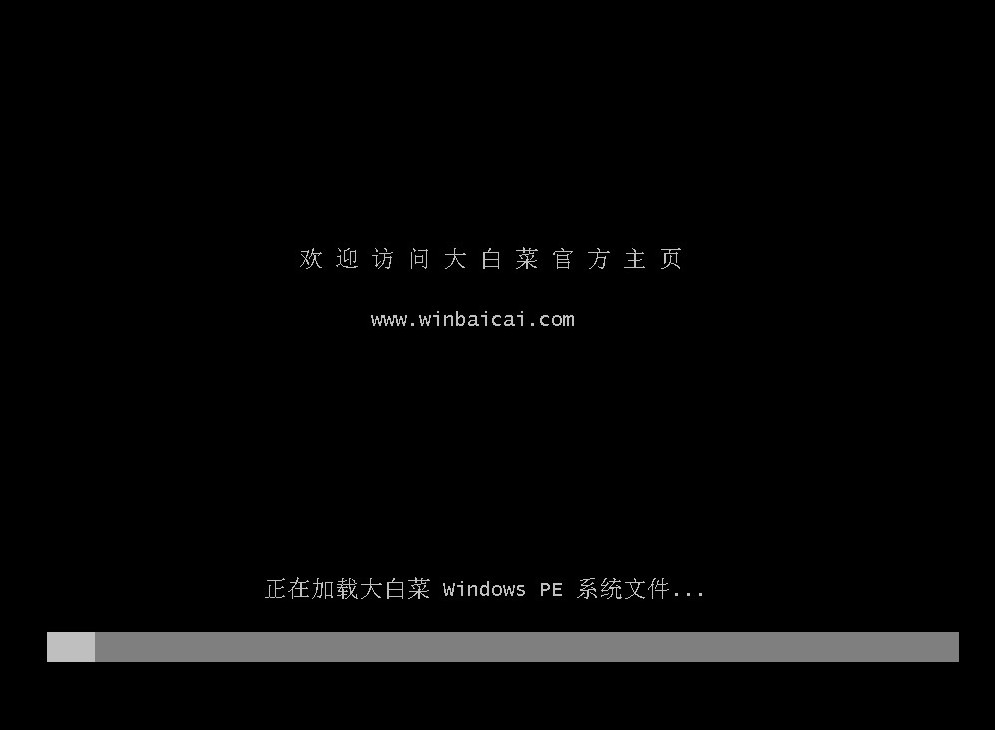
9、在winPE系统中,打开“大白菜装机工具”,选择你刚刚保存的win7系统文件,选择安装分区(一般安装在C盘),点击“执行”按钮。
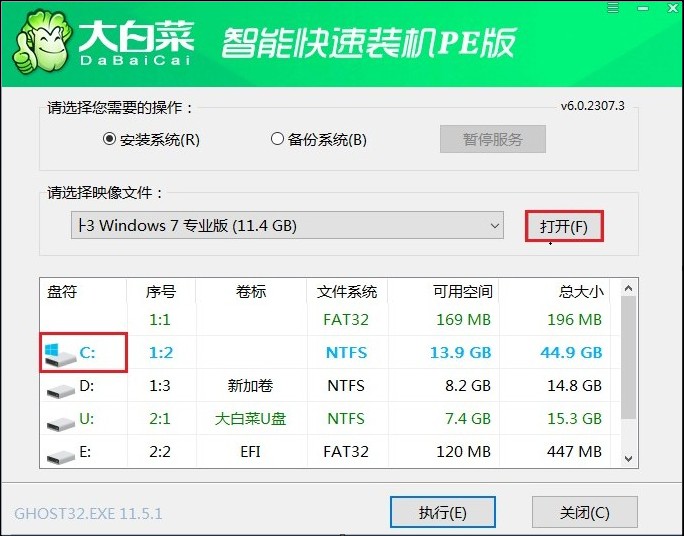
10、点击“是”。
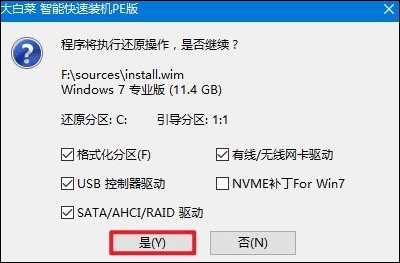
11、勾选“完成后重启”,等待安装过程完成,在重启时记得拔出U盘以免再次进入winPE主菜单。
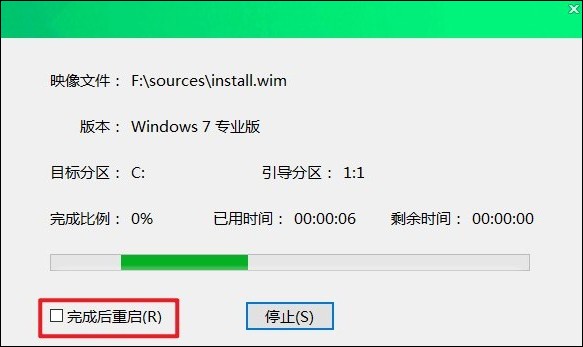
12、完成Windows 7的安装过程就可以使用新的Windows 7系统了。
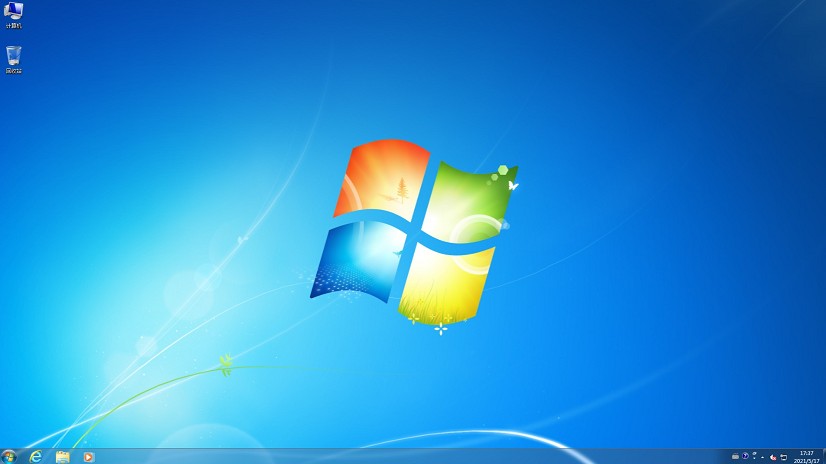
四、电脑常见问题
a、键盘与鼠标同时失灵怎么办
当键盘和鼠标同时失灵时,可能是由于硬件故障、驱动程序问题或系统问题引起的。以下是一些可能的解决方案:
1、检查USB接口:首先,需要检查鼠标和键盘的USB接口是否插好,松动或者接触不良都可能造成鼠标和键盘失灵。特别需要注意检查前置USB接口是否插紧,因为前置USB接口与主板接线很可能出现接线错误。
2、重启电脑:有时,简单的重启电脑就可以解决键盘和鼠标失灵的问题。您可以尝试按下电源键看能否关机,如果可以正常关机,然后再重新开机,查看键盘和鼠标是否恢复正常工作。
3、更新或重新安装驱动程序:您可以打开设备管理器,找到通用串行总线控制器,然后右键单击并选择卸载设备。随后重新启动计算机,系统应该会自动检测并安装适当的驱动程序。此外,您还可以尝试安装Ps/2键盘鼠标,因为一般Ps/2设备不需要驱动,接上后系统可以使用,从而帮助我们确定问题是否由驱动程序引起。
4、检查硬件:在设备管理器中查看鼠标和其他指针设备,确认是否存在您的鼠标设备。如果连鼠标硬件都没有被识别到,那么可能需要更换鼠标。
b、开机卡在画面怎么办
1、检查硬件连接:首先,需要检查电脑的硬件连接是否松动或者接触不良。特别是内存条和硬盘线等硬件连接,如果松动或者接触不良都可能造成开机卡顿的问题。
2、进入安全模式:您可以尝试开机时按F8键进入安全模式。如果安全模式下也无法正常启动,或者等待时间过长无反应,可以考虑复位重启电脑,并考虑进行系统还原。
3、更新或重新安装驱动程序:您可以打开设备管理器,找到通用串行总线控制器,然后右键单击并选择卸载设备。随后重新启动计算机,系统应该会自动检测并安装适当的驱动程序。此外,您还可以尝试安装Ps/2键盘鼠标,因为一般Ps/2设备不需要驱动,接上后系统可以使用,从而帮助我们确定问题是否由驱动程序引起。
4、检查操作系统:如果以上方法都无法解决问题,那么可能是操作系统出现了问题。这种情况下,建议备份数据,然后尝试重新安装操作系统。
通过本文的介绍,大家已经了解笔记本电脑如何重装系统win7了,包括注意事项。在重装系统之前,务必备份重要的数据,以免造成损失。同时,也要注意安装驱动程序和安全软件,以保证电脑的正常运行和安全性。希望这篇教程能够帮助大家解决电脑系统问题,提高使用效率和体验。